


/中文/

/多国语言[中文]/

/中文/

/中文/
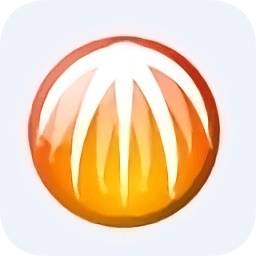
/多国语言[中文]/

/中文/

/中文/

/中文/

/中文/
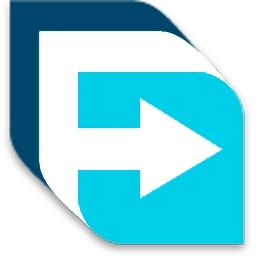
/多国语言[中文]/
 7-zip下载v18.03 简体中文美化版
7-zip下载v18.03 简体中文美化版 Bubble Math(泡泡数学)v1.0 电脑版
Bubble Math(泡泡数学)v1.0 电脑版 EditPad Pro(多功能文本编辑器)v7.65 中文版
EditPad Pro(多功能文本编辑器)v7.65 中文版 Easy Equation Solver(在线方程式计算器)v1.8 官方版
Easy Equation Solver(在线方程式计算器)v1.8 官方版 ScanTransfer(无线传输工具)v2018 官方版
ScanTransfer(无线传输工具)v2018 官方版 彗星QQ资源文件读取器v2.1 绿色免费版
彗星QQ资源文件读取器v2.1 绿色免费版 Flash Renamer(批量重命名软件)v6.9 官方版
Flash Renamer(批量重命名软件)v6.9 官方版 动书编辑器(motionbook)v2018 官方版
动书编辑器(motionbook)v2018 官方版 字由客户端v2.0.0.4 官方版
字由客户端v2.0.0.4 官方版 Notepad2书签版(Notepad2 Bookmark Edition)v5.1 官方版
Notepad2书签版(Notepad2 Bookmark Edition)v5.1 官方版软件Tags: 迅雷</a>下载工具
迅雷7正式版是比较经典的一个版本,很多朋友还是喜欢用迅雷7,小编为大家献上。作为国内使用最多的下载工具,迅雷7不仅下载速度快,而且使用也很简单,有兴趣的朋友可以来试试看。
迅雷版本合集 | ||
| 迅雷7破解版 | 迅雷x | 手机迅雷 |
| 迅雷尊享版 | 迅雷极速版 | 迅雷国际版 |
迅雷7是一款新型的基于多资源超线程技术的下载软件,作为“宽带时期的下载工具”,迅雷7在努力不降低用户体验的前提下,让用户能够以更快的速度下载需要的资源,采用新一代高性能界面引擎“Bolt”,带给您从容流畅的下载体验 ,颠覆传统设计,更加便捷的操作流程,让您轻松驾驭迅雷7 。
禁止云端推送下载插件
精简多余文件和插件、把Tp目录文件合并到Program目录
去XLLiveUD.exe效验
完美去右侧栏,并禁止后台下载相关文件(无视设置)
破解宽度限制(适当即可)
去XLServicePlatform.exe效验
去高速通道、离线下载、边下边播左侧文字广告
去皮肤按钮左侧皮肤名称
去主面板搜索栏、小工具、游戏盒子、迅雷电影院按钮
去左侧和右侧砸蛋广告
去设置 开机时启动迅雷 选项
去主菜单开机自动启动、意见反馈、检查更新、帮助中心、用户论坛选项
去设置 默认使用迅雷看看播放器打开视频文件 选项
去设置 在Windows库中建立迅雷下载 选项
功能推荐只保留远程下载
可设置为默认下载器
功能变化:
1.新增“二维码下载”功能,将您想下载的文件,轻松的下载到手机上
2.优化安装过程,简化安装步骤,并修缮细节
3.优化初始化向导设计,并在速度测试增加“分享到微博“功能
4.新增“电脑加速”功能,当您使用手机WIFI下载文件时,可通过同局域网中的电脑对下载进行加速
细节改进:
1.“合并为任务组”功能整合至文件列表底部,原位置增加“打开BT种子文件”功能
2.“下载完成提示”改为从右下角弹出
3.优化右侧栏设计,直观展示迅雷会员相关信息
问题修正:
1.修正Chrome支持扩展Cookie参数传递错误的问题
2.修正某些网页后缀名识别错误的问题
3.修正详情页加载列表慢的问题
4.修正任务列表排序问题
5.修正取消选中BT任务部分文件,导致离线通道一段时间内有速度无进度的问题
任务详情
任务详情页,给你一个一目了然的资源详情介绍
资源发现
选择你需要的信息资源,迅雷7为你推荐最合适的资源列表
性能革新
避免使用插件,模块之间坚持异步协作为先,下载更顺畅
——在开始前完成
迅雷7.9在你点击“立即下载”前,便已经开始下载,甚至下载完成。
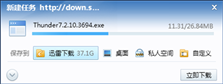
——批量任务分组
迅雷7.9增加的“任务组”功能,可以将批量任务归纳为1个任务,即便再多批量任务,也能一目了然!
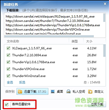
——智能任务分类
在迅雷7中,你不再需要亲自将任务归类了,当下载完成,迅雷7.9会根据文件类型自动分类。
——探索下载奥秘
迅雷是如何进行下载的?下载时发生了什么?迅雷7内置的“任务详情页”,让你清楚看到下载时的细节和事件。
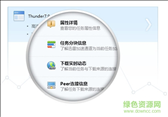
——全新风格的界面设计,别出心裁的操作动画。迅雷7还提供了多款的动态皮肤
1.在绿色资源网下载迅雷7正式版,双击exe文件进行安装,选择快速安装或自定义安装
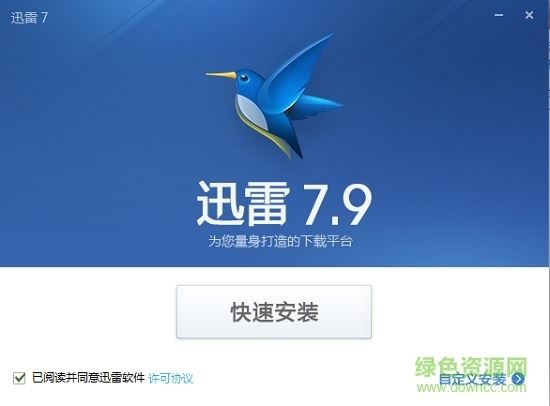
2.选择自定义安装的话可以设置路径,已经进行其他(如图框起来的地方);快速安装为所有都默认

3.点击“立即安装”,就开始自动安装了,等待一会

4.看到下图就代表安装完成了,点击“立即体验”就可以开始使用迅雷7了

1.在浏览器中添加【使用迅雷下载】
单击【正在下载】,弹出【我的下载】主界面,点击页面右上角【小工具】选项,弹出功能菜单,选择【浏览器支持】,弹出浏览器相关选项
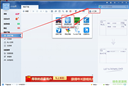
ie浏览器时默认的已启动状态,单击【一键优化】,对浏览器状态进行检测修复,如果修复不成功,谷歌浏览器单击【安装教程】,查看安装教程,重新安装,火狐浏览器,点击【立即修复】,浏览器重启后即可

谷歌浏览器安装教程

2.设置迅雷7下载任务最大数
点击右上角倒三角图标,单击【系统设置】,在弹出的系统设置面板中,单击【浏览器新建任务】,在任务管理选项中,设置【同时下载的最大任务数】为你需要的数目即可
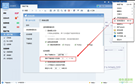
如何关闭迅雷7资讯的弹出?
(1)、点击迅雷7工具栏的“齿轮”图标,打开配置面板。
(2)、选择“消息提示”标签,去掉“显示迅雷资讯”前的勾,再点击“确定”即可。
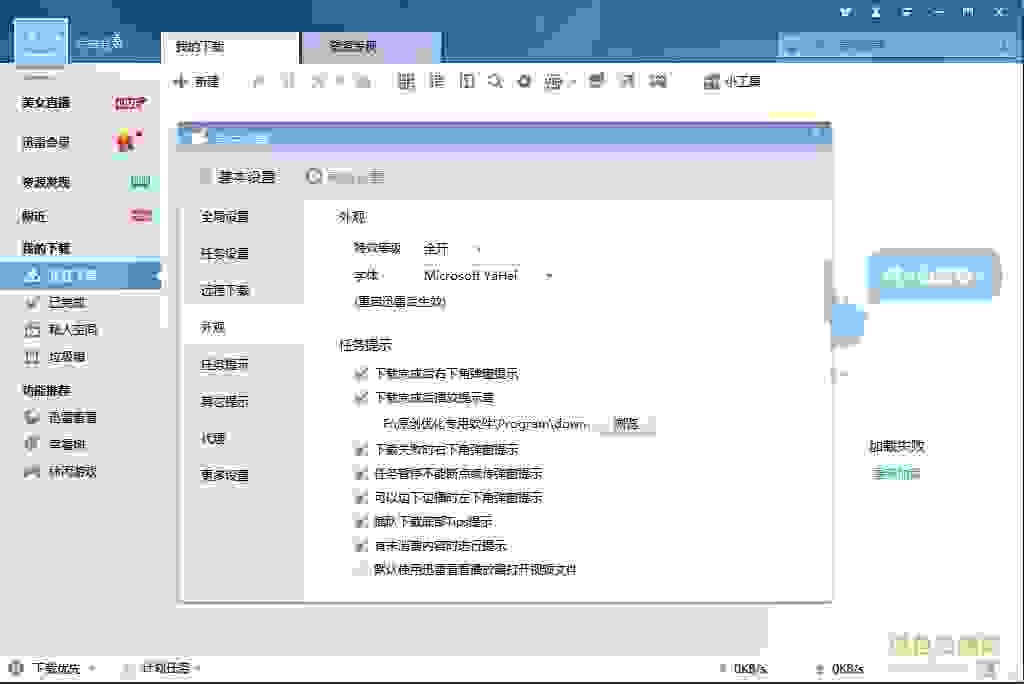 · 如何让下载的文件按照文件的大小排列?
· 如何让下载的文件按照文件的大小排列?
在所有下载文件中信息中,最顶端有一栏(状态、类型、文件名、大小等),
在大小上面点一下,就会按照从大到小排列文件,再点一下可以改为从小到大排列文件。
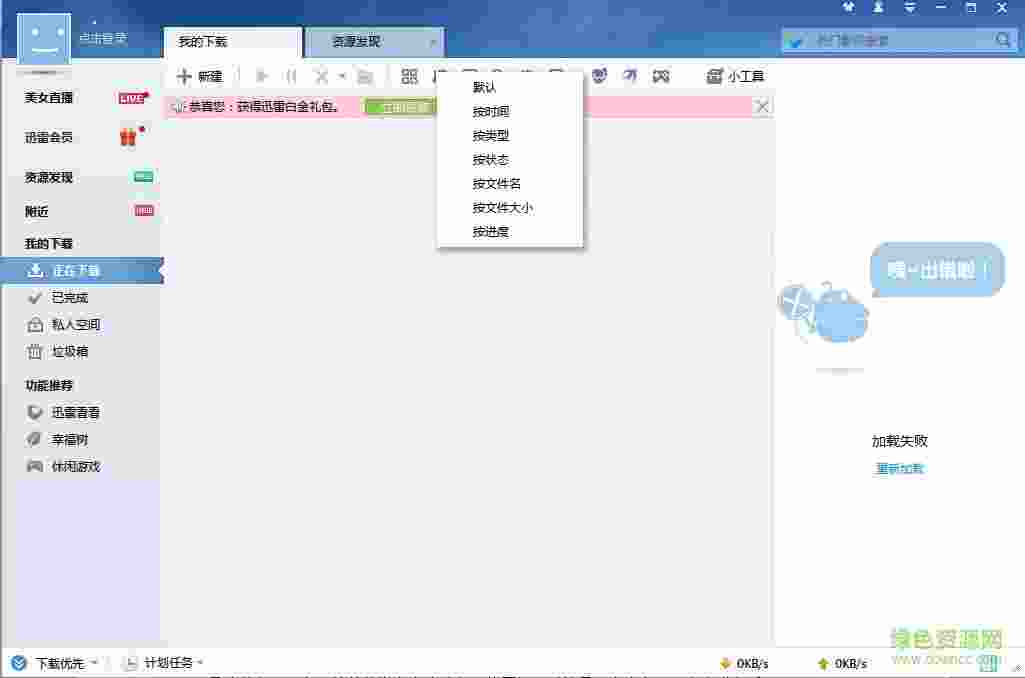 · 升级到迅雷7如何保留原来的下载记录?
· 升级到迅雷7如何保留原来的下载记录?
如果您希望升级到迅雷7,并且保留曾经的下载记录,请在安装迅雷7的第二个步骤时,将安装目录设置为老版本迅雷的安装目录。(默认情况下,迅雷7安装程序会自动检测老版本迅雷的安装目录,您并不需要加以更改)
· 迅雷7如何获得当前使用迅雷版本的版本号?
进入迅雷7主界面打开顶端菜单栏-帮助-关于迅雷。
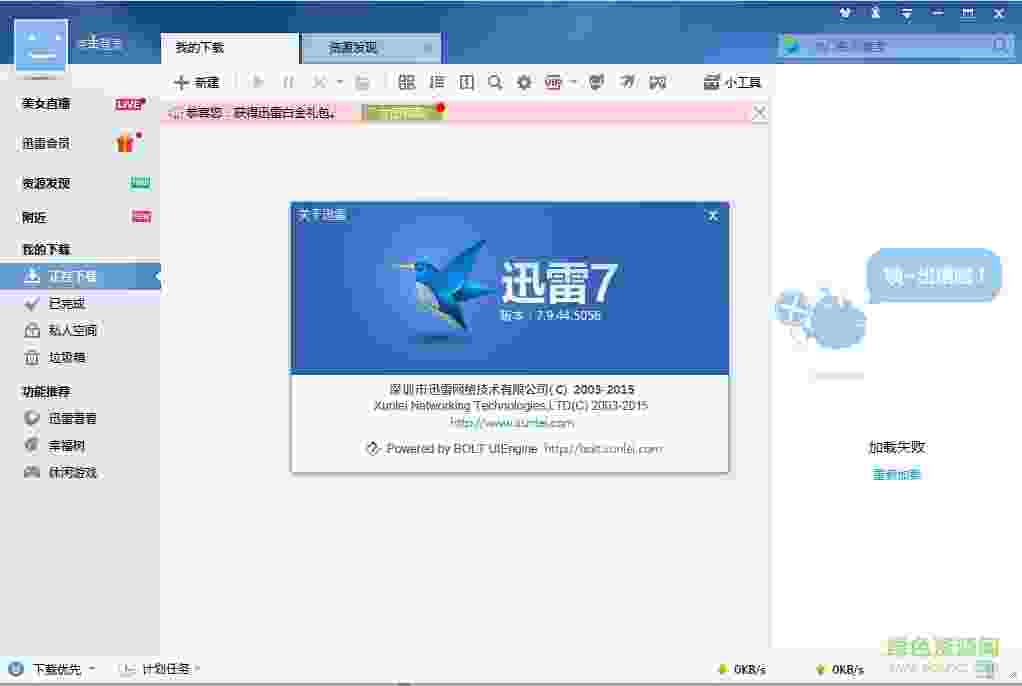 ·迅雷7如何让设置的皮肤主题恢复为默认?
·迅雷7如何让设置的皮肤主题恢复为默认?
皮肤主题超级炫目是迅雷7一个大特色,如果友友们随意设计自己的主题后,想恢复原始迅雷淡蓝主题,在顶端菜单栏有个皮肤主题的图标,对就是那个小衣服,点击进入后。
选择第一个带有迅雷图标的图片,然后在配色方案中选择第一个蓝色,在透明方案中选择“重置”,就可以恢复原来默认的主题了。
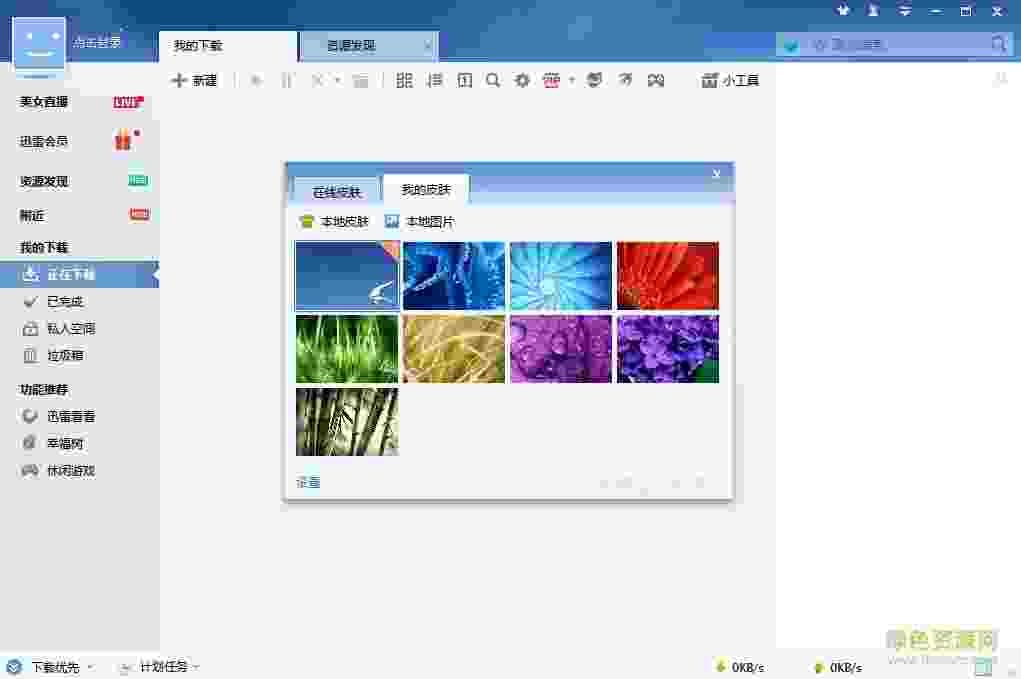
迅雷7广告怎么去除?
1.通过修改系统hosts文件屏蔽迅雷广告
按照C盘/Windows/system32/drivers/etc的路径找到hosts文件,用记事本打开文件,在hosts文件下方添加下面两段代码,可以屏蔽广告:
127.0.0.1 plugin.xl7.xunlei.com
127.0.0.1 search.daquan.xunlei.com
也能够直接运行“1屏蔽迅雷广告.cmd”,效果相同。
2.删除迅雷安装过程中的插件
运行“2删除看看百度大冲锋.cmd”,并在保持其运行时安装迅雷,安装位置必须是“C:Program FilesThunder”。安装完成后终止批处理,且暂时不要启动迅雷。此目的是在安装迅雷的过程中删除“MiniXmpInstall.exe”、 “BBInside”及“FCMiniDownloader”文件夹。
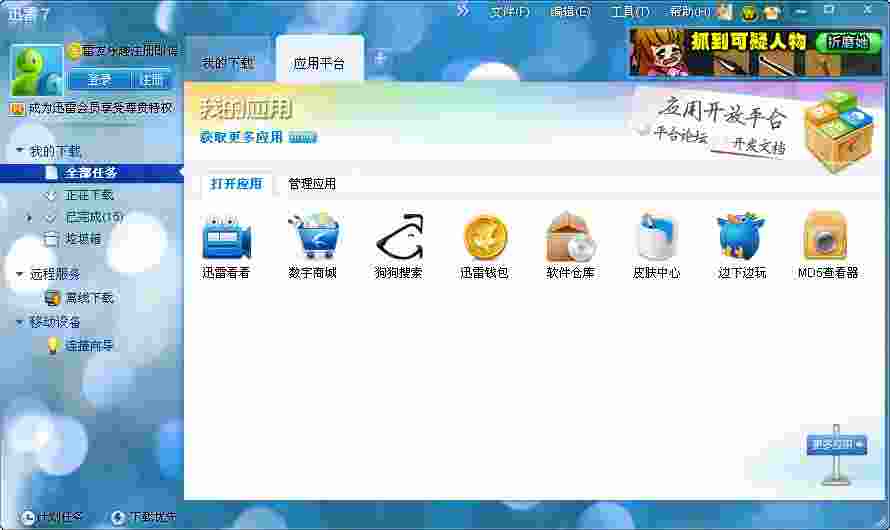
 百度云大文件下载破解Chrome插件下载工具 / 130KB
百度云大文件下载破解Chrome插件下载工具 / 130KB
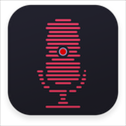 DRmare Audio Capture(音频采集器)v1.5.0.10 免费版下载工具 / 19.4M
DRmare Audio Capture(音频采集器)v1.5.0.10 免费版下载工具 / 19.4M
 Softorino YouTube Converterv2.3.8 最新版下载工具 / 98.6M
Softorino YouTube Converterv2.3.8 最新版下载工具 / 98.6M
 懒人找资源 (ppt下载软件)v1.0 最新版下载工具 / 11.7M
懒人找资源 (ppt下载软件)v1.0 最新版下载工具 / 11.7M
 蓝湖设计文档下载软件下载工具 / 1.3M
蓝湖设计文档下载软件下载工具 / 1.3M
 New Tab Cat收藏猫下载工具 / 397KB
New Tab Cat收藏猫下载工具 / 397KB
 b站视频转为mp3音频软件下载工具 / 4.1M
b站视频转为mp3音频软件下载工具 / 4.1M
 bilibili哔哩哔哩下载助手插件下载工具 / 127KB
bilibili哔哩哔哩下载助手插件下载工具 / 127KB
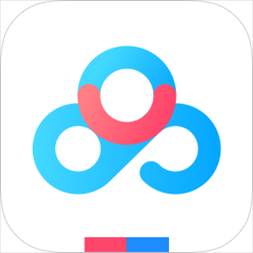 百度网盘免费高速下载工具下载工具 / 4.7M
百度网盘免费高速下载工具下载工具 / 4.7M
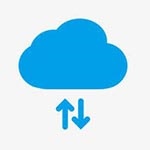 TotalD Pro(网络资源下载工具)下载工具 / 11.7M
TotalD Pro(网络资源下载工具)下载工具 / 11.7M